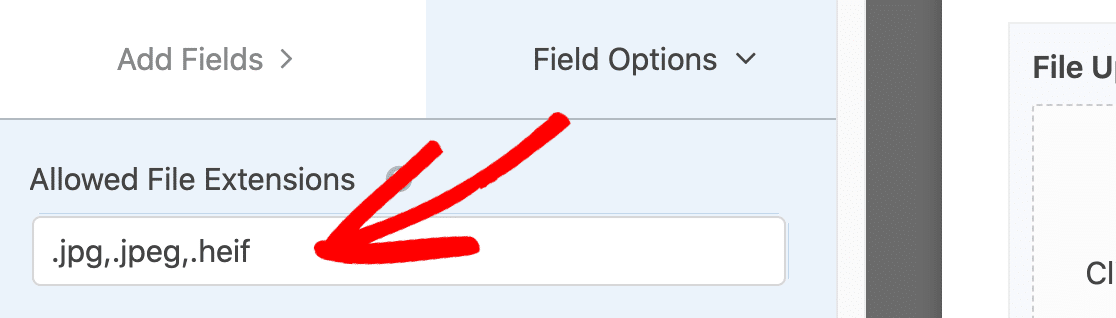Cara Memperbaiki "Maaf, Jenis File Ini Tidak Diizinkan Karena Alasan Keamanan"
Diterbitkan: 2020-10-28Apakah Anda mendapatkan kesalahan 'jenis file tidak diizinkan' di WordPress? Pengaturan keamanan di WordPress dapat membatasi file yang dapat Anda unggah.
Pada artikel ini, kami akan menunjukkan kepada Anda cara cepat mengatasi kesalahan, 'Maaf, jenis file ini tidak diizinkan karena alasan keamanan'.
- Instal Plugin Jenis Unggah File
- Izinkan Jenis File Tambahan di WordPress
- Tambahkan Jenis File Khusus ke WordPress
Metode kami sepenuhnya "tanpa kode", Anda tidak perlu mengedit file apa pun di WordPress. Ini juga berfungsi pada WordPress biasa dan instalasi multisite.
Buat Formulir Unggah File WordPress Anda Sekarang
Apa Itu "Maaf, Jenis File Ini Tidak Diizinkan karena Alasan Keamanan" di WordPress?
“Maaf, jenis file ini tidak diizinkan karena alasan keamanan” berarti Anda mencoba mengunggah file yang tidak didukung WordPress. Tetapi Anda dapat dengan mudah memperbaikinya dengan plugin WordPress gratis bernama File Upload Types.
WordPress hanya mengizinkan file gambar, audio, dokumen, dan video untuk diunggah, tetapi itu tidak berarti jenis file lain, seperti CSV, merupakan risiko keamanan. WordPress baru saja mengunci file yang diizinkan untuk menghentikan peretas mengunggah konten berbahaya.
Jenis Unggah File memungkinkan Anda menambahkan lebih banyak jenis file 'diizinkan' ke WordPress. Sangat mudah digunakan dan menghindari pengeditan file di WordPress, yang dapat menyebabkan masalah dengan situs Anda.
Cara Memperbaiki Kesalahan "Jenis File Tidak Diizinkan" di WordPress
Mari tambahkan ekstensi file Anda ke WordPress sehingga Anda tidak melihat "maaf, jenis file ini tidak diizinkan untuk alasan keamanan" lagi. Anda tidak perlu menggunakan klien FTP karena kami akan bekerja sepenuhnya di area admin WordPress.
Di akhir artikel, kami juga menambahkan beberapa pertanyaan umum tentang jenis file WordPress yang mungkin berguna bagi Anda.
Langkah 1: Instal Plugin Jenis Unggah File
Hal pertama yang perlu kita lakukan adalah menginstal plugin WordPress File Upload Types. Plugin ini 100% gratis dan dibuat oleh tim yang sama yang membuat WPForms.
Untuk memulai, buka dasbor WordPress Anda dan buka Plugin »Tambah Baru .
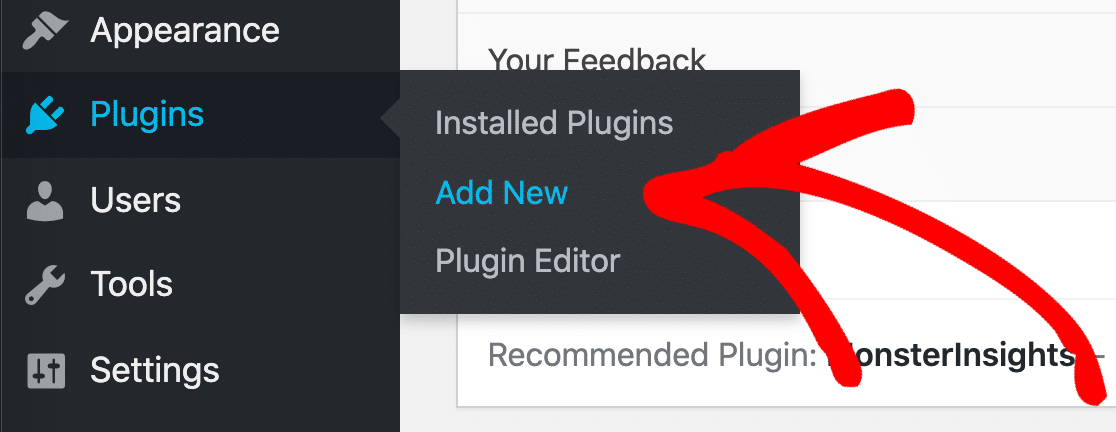
Cari plugin File Upload Types di kotak pencarian di bagian atas.
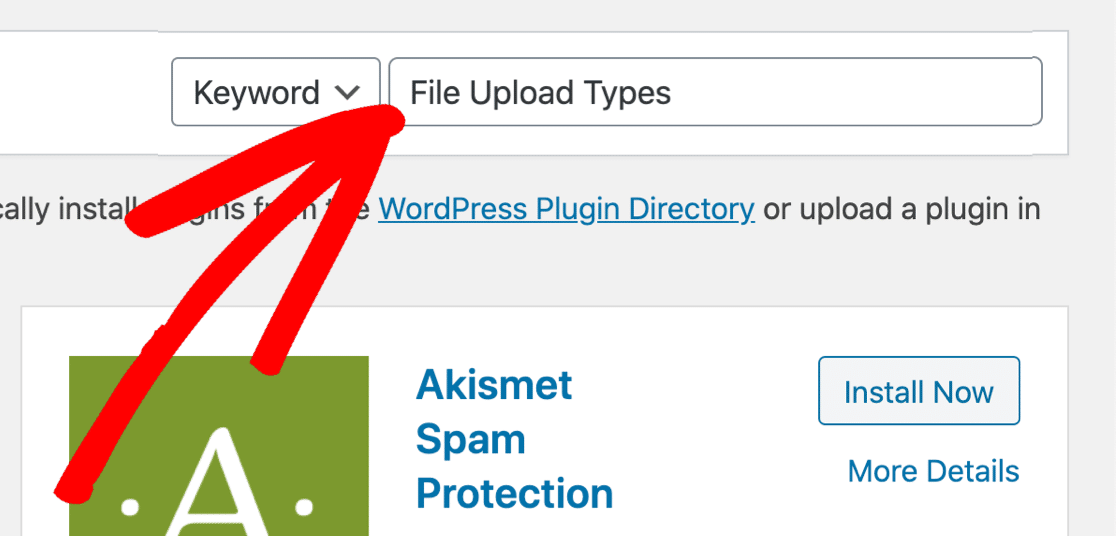
Klik Instal Sekarang , lalu klik Aktifkan .
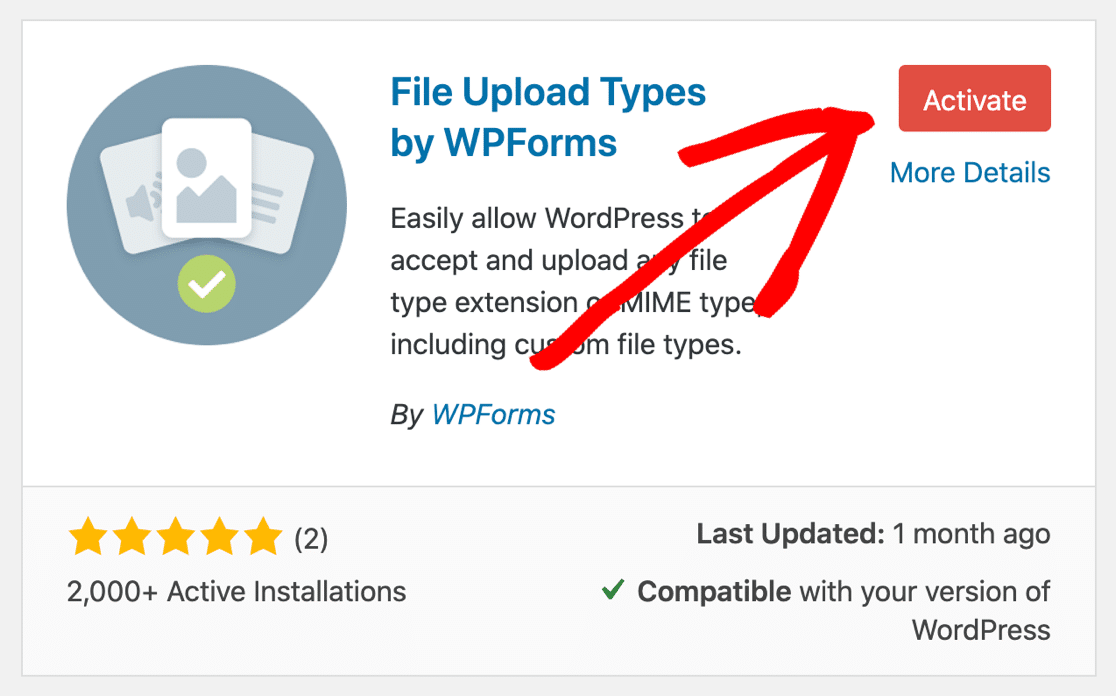
Besar! Sekarang mari tambahkan jenis file yang Anda butuhkan. Kabar baiknya adalah kita tidak perlu menggunakan File Manager atau mengedit file inti WordPress untuk melakukan ini.
2. Izinkan Jenis File Tambahan di WordPress
Secara default, WordPress hanya mengizinkan jenis file berikut:
| Kategori | Ekstensi |
|---|---|
| Gambar-gambar | .jpg .jpeg .png .gif .ico |
| File audio | .mp3 .wav .ogg .m4a |
| Dokumen | .pdf .doc .docx .ppt .pptx .pps .ppsx .odt .xls .xlsx .psd |
| File video | .mp4 .m4v .mov .wmv .avi .mpg .ogv .3gp .3g2 |
Ini berarti Anda tidak dapat mengunggah jenis file umum seperti .csv dan .svg .
Jika ekstensi yang ingin Anda unggah tidak ada dalam daftar, kami dapat mencarinya di plugin Jenis Unggah File untuk mengaktifkannya dengan cepat.
Di dasbor WordPress, klik Pengaturan »Jenis Unggah File .
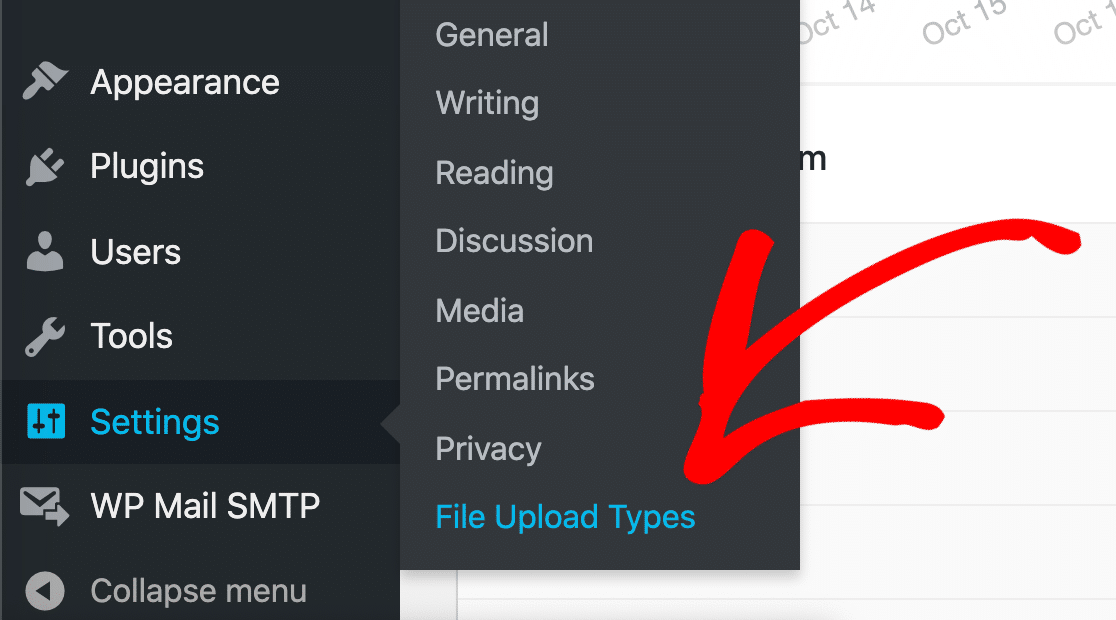
Pengaturan untuk plugin File Upload Types akan terbuka di browser Anda.
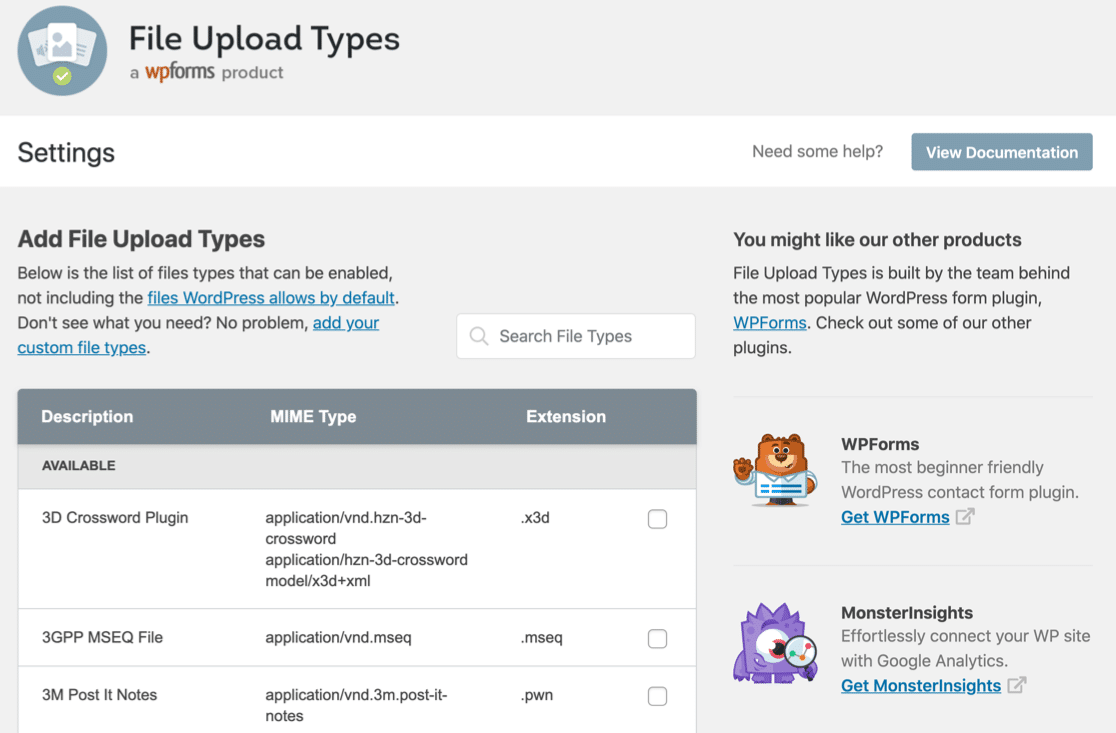
Di sebelah kiri, Anda dapat melihat daftar jenis file preset. Sangat mudah untuk menambahkan salah satu jenis file ini ke WordPress.
Untuk memulai, di kotak Cari Jenis File , cari jenis file yang ingin Anda tambahkan ke daftar yang diizinkan di WordPress.
Dalam contoh ini, kita akan mencari jenis file CAD.
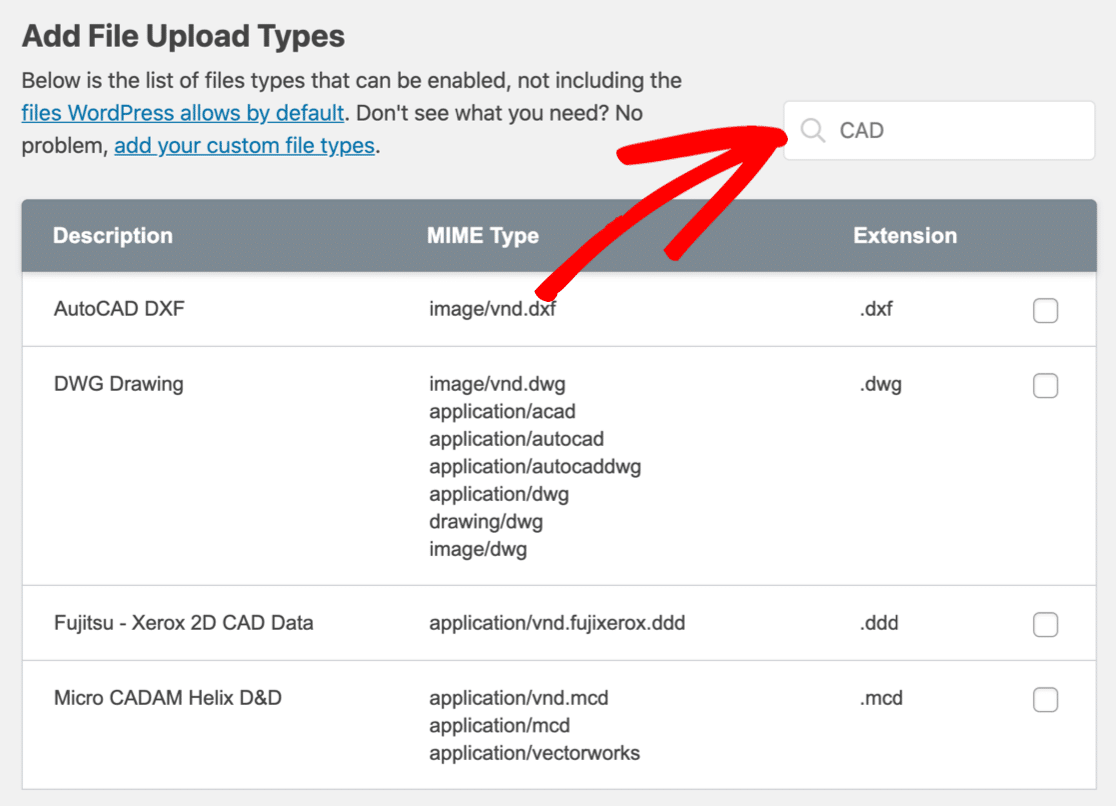
Semua jenis file preset untuk file CAD bersama dengan tipe MIME-nya.
Untuk mengizinkan salah satu dari jenis file ini untuk diunggah di WordPress, cukup centang kotak di sebelah masing-masing. Kemudian gulir ke bawah dan klik tombol oranye Simpan Pengaturan .
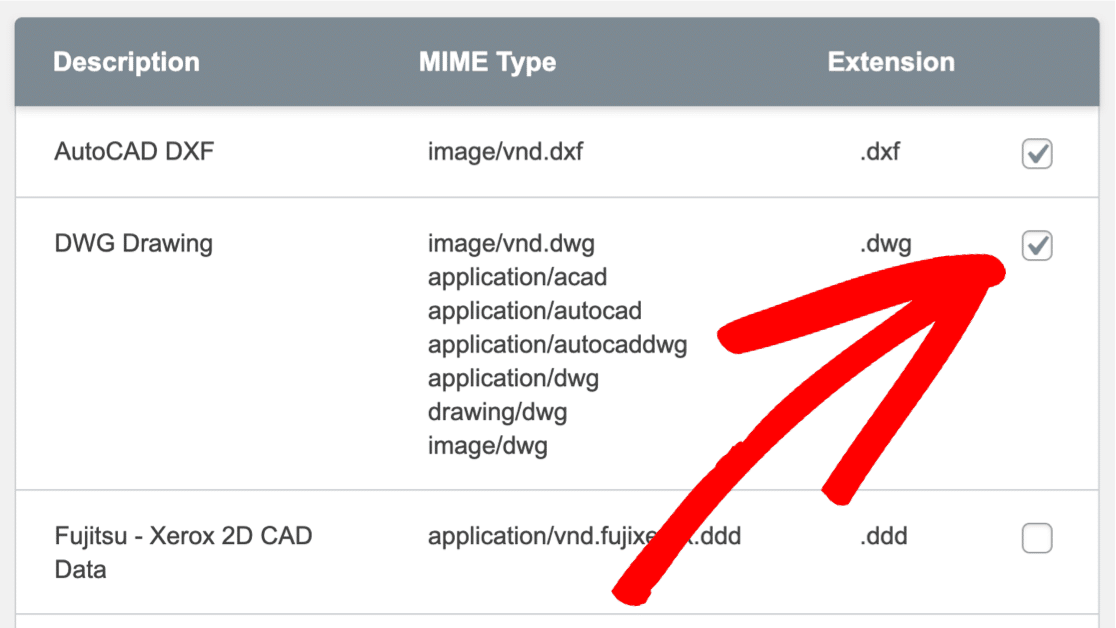
Saat halaman dimuat ulang, Anda akan melihat bahwa jenis file yang Anda pilih sekarang terdaftar di bagian baru berjudul Diaktifkan .
Ini tidak akan lagi memicu peringatan 'Maaf, jenis file ini tidak diizinkan karena alasan keamanan'.
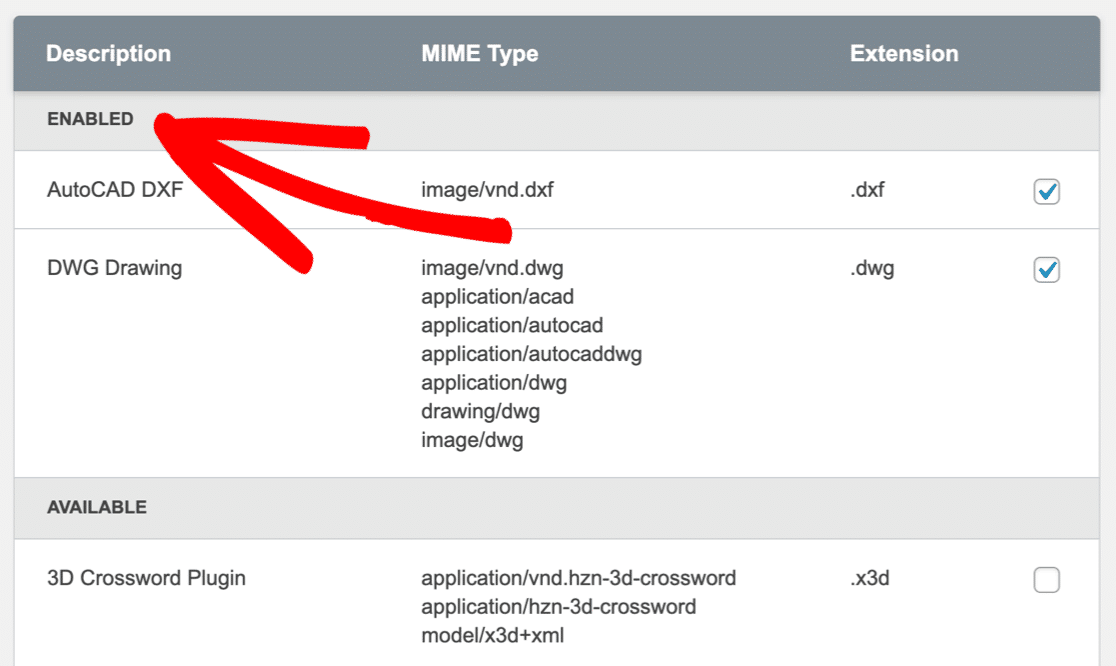
Itu dia! Sekarang ketika Anda mengunggah file-file ini, Anda tidak akan mendapatkan pesan 'maaf, jenis file ini tidak diizinkan karena alasan keamanan'.
Anda mungkin ingin menambahkan lebih banyak jenis file ke daftar yang diizinkan. Misalnya, lompat ke panduan ini untuk menerima unggahan file Adobe Illustrator (AI) di WordPress.
Selanjutnya, mari kita lihat membuat jenis file khusus untuk file yang tidak ada dalam daftar preset.
3. Tambahkan Jenis File Khusus ke WordPress
Jika jenis file yang ingin Anda unggah tidak tercantum dalam plugin Jenis Unggah File, Anda dapat menambahkannya sebagai jenis file khusus dengan mudah. Untuk melakukan ini, Anda harus mengetahui tipe MIME untuk file tersebut.
Jenis MIME kadang-kadang disebut jenis file internet. Jenis MIME menjelaskan isi file yang sebenarnya. Kita dapat dengan mudah menemukan tipe MIME menggunakan pemeriksa tipe file MIME.
Unggah file yang mirip dengan yang ingin Anda terima. Alat ini akan melihat beberapa byte pertama dan melaporkan jenis file.
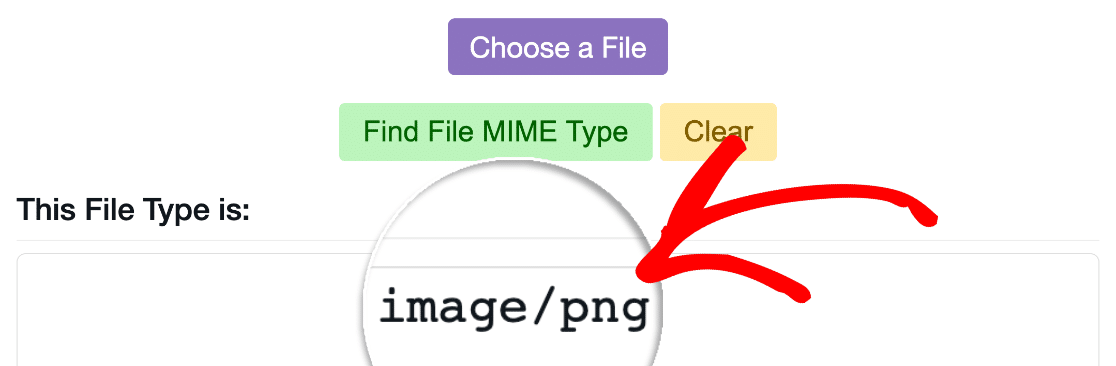
Itu dia! Sekarang Anda tahu tipe MIME.
Dalam contoh ini, mari tambahkan format file .heif sehingga pengguna dapat mengunggah gambar ponsel cerdas ke situs WordPress Anda.
Mulai di plugin Jenis Unggah File. Di bagian atas, klik tautan Tambahkan jenis file khusus Anda untuk menambahkan ekstensi baru ke daftar jenis file yang diizinkan.

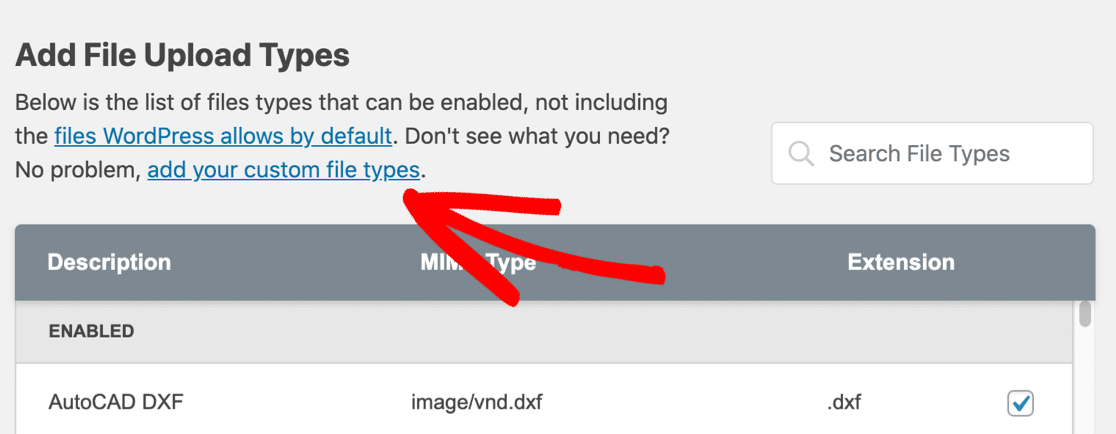
Anda akan melihat bagian Tambahkan jenis file khusus sekarang. Di sinilah Anda dapat menambahkan sebanyak mungkin jenis file tambahan yang Anda butuhkan.
Untuk jenis file ini, kita akan mengetikkan:
- Deskripsi untuk jenis file khusus – Anda dapat mengetik apa pun yang Anda inginkan di sini
- Jenis MIME (jika Anda perlu menambahkan lebih dari 1, pisahkan dengan koma)
- Ekstensi file, termasuk periode awal
.
Dalam contoh ini, tipe MIME untuk file .heif adalah image/heif , jadi mari kita lanjutkan dan tambahkan itu sebagai tipe file kustom.
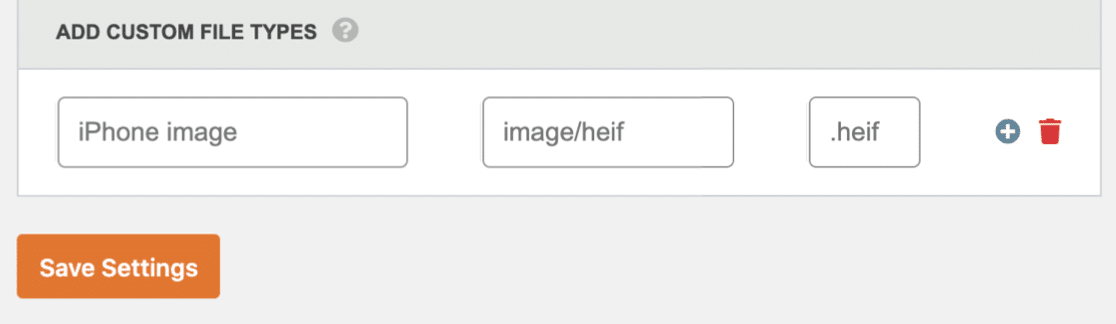
Setelah selesai, klik Simpan Pengaturan .
Jenis file khusus Anda akan dicantumkan di bagian Diaktifkan di plugin.
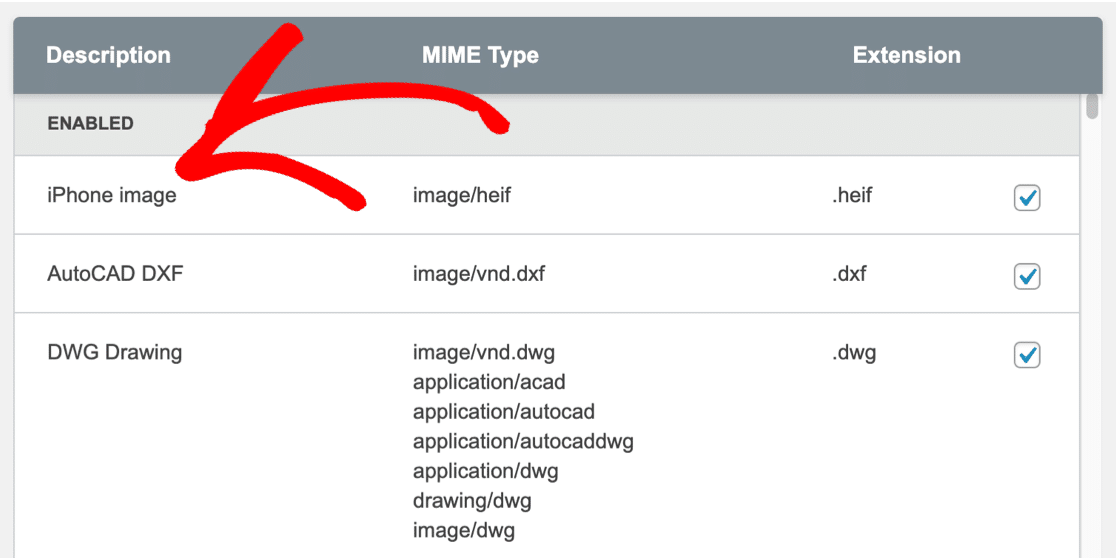
Sekarang kita dapat melanjutkan dan mengunggah file gambar ini tanpa mendapatkan kesalahan 'maaf, jenis file ini tidak diizinkan karena alasan keamanan' di WordPress.
Dan itu saja! Sekarang Anda tahu cara mengaktifkan jenis file yang tidak didukung di WordPress.
Buat Formulir Unggah File WordPress Anda Sekarang
Pertanyaan yang Sering Diajukan tentang Keamanan Unggah File
Di bagian ini, kita akan melihat beberapa pertanyaan tambahan tentang jenis unggahan file di WordPress.
Bagaimana Saya Mengunggah File ke WordPress?
Untuk membuat formulir unggah file, Anda memerlukan WPForms. Ini adalah plugin unggah file terbaik untuk WordPress dan memungkinkan Anda menerima berbagai jenis file.
WPForms hadir dengan templat formulir unggah file dan memungkinkan Anda membuat formulir unggah file yang disesuaikan dengan mudah tanpa menulis kode apa pun.
Anda dapat menggunakan bidang unggah file gaya 'Modern' WPForms untuk memungkinkan pengunjung menarik dan melepas file ke formulir Anda. Mereka dapat melihat nama file dan thumbnail pratinjau secara instan:
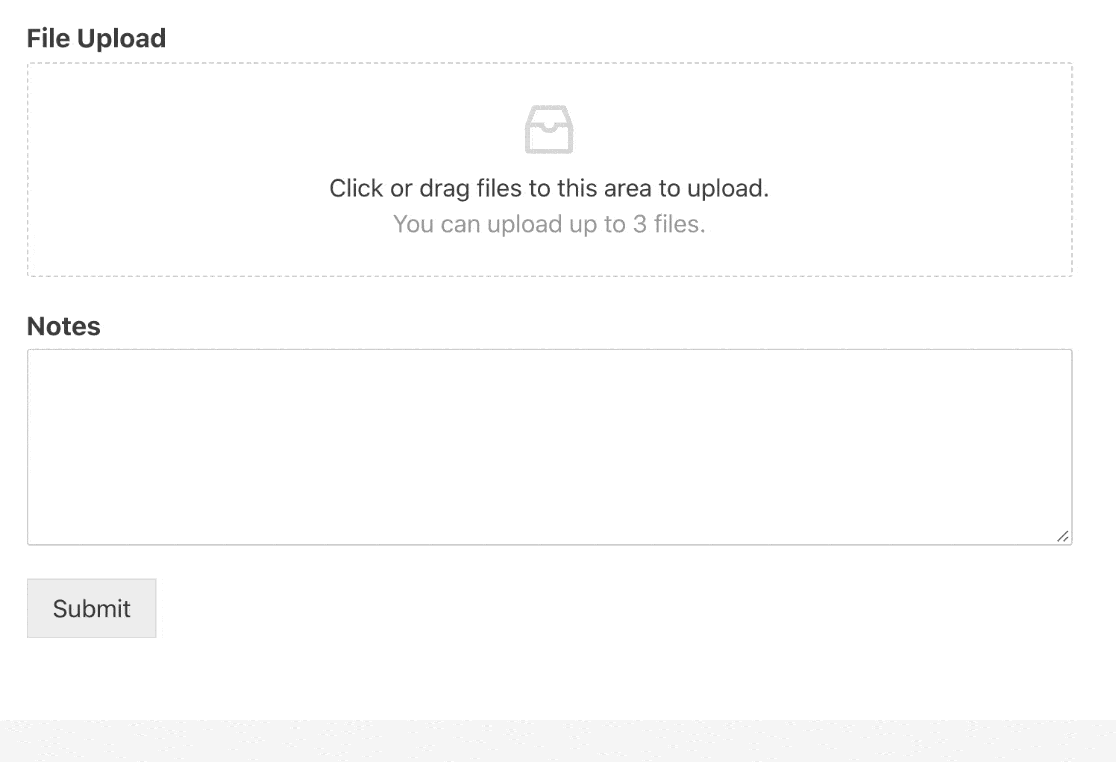
Dan dengan WPForms, Anda juga dapat:
- Izinkan pengunjung mengunggah gambar ke situs web Anda
- Secara otomatis menyimpan file yang diunggah ke Perpustakaan Media WordPress
- Salin file yang diunggah ke Google Drive
- Wajibkan pembayaran pada formulir unggah file Anda.
Bisakah Saya Mengizinkan Ekstensi File Apa Pun Menggunakan Plugin Jenis Unggah File?
Ya, plugin File Upload Types memungkinkan Anda untuk mengunggah semua jenis file yang Anda inginkan – bahkan file yang dapat dieksekusi. Ini berarti Anda dapat menerima unggahan apa pun tanpa melihat 'Maaf, jenis file ini tidak diizinkan karena alasan keamanan'.
Namun, kecuali Anda adalah pengguna ahli, kami tidak menyarankan Anda mengizinkan file yang dapat dieksekusi untuk diunggah ke WordPress. Ini memberi peretas cara mudah untuk menginfeksi situs Anda dengan malware, jadi ini adalah masalah keamanan yang pasti.
Juga, perlu diingat bahwa beberapa jenis file masih dapat diblokir karena 2 alasan:
- Plugin pembuat formulir Anda mungkin masih memblokir file karena alasan keamanan. Misalnya, WPForms akan selalu memblokir file yang dapat dieksekusi seperti
.exe.msidan.html, mengabaikan pengaturan di plugin File Upload Types. - Terkadang penyedia hosting web Anda tidak mengizinkan pengguna mengunggah jenis file di daftar blokirnya sendiri.
Apa Artinya MIME?
MIME adalah singkatan dari 'multipurpose internet mail extensions'. Awalnya dikembangkan untuk memungkinkan file media dikirim melalui email. Header MIME dalam file memberi tahu komputer cara memproses atau menampilkan konten file.
Apa Artinya “File Ini Tidak Diunggah. Jenis File Tidak Diizinkan” Maksudnya?
Anda mungkin melihat kesalahan ini di WordPress setelah menambahkan jenis file yang tidak didukung. Biasanya ini berarti bahwa jenis MIME tidak cocok dengan file yang Anda coba unggah.
Untuk memperbaikinya, periksa apakah Anda memiliki tipe MIME yang benar terkait dengan tipe file kustom Anda. Anda dapat menggunakan pemeriksa tipe MIME pada Langkah 3 (di atas) untuk melakukan ini.
Bisakah Saya Memblokir Jenis File Tertentu pada Formulir Tertentu?
Ya, di WPForms Anda dapat menentukan jenis file mana yang ingin Anda izinkan pada formulir tertentu.
Untuk melakukannya, klik pada bidang Unggah File untuk mengedit pengaturan. Ketik ekstensi yang ingin Anda izinkan di kotak Ekstensi File yang Diizinkan .
Pastikan untuk menggunakan format yang benar untuk pengaturan unggahan. Mulai setiap ekstensi dengan titik . dan pisahkan beberapa ekstensi dengan koma ,
Anda juga dapat menentukan ukuran file maksimum untuk unggahan file. Secara default, WPForms akan menggunakan ukuran file maksimum yang diizinkan di server Anda. Jika Anda tidak yakin apa ini, Anda dapat mengarahkan mouse ke tooltip di sebelah bidang.
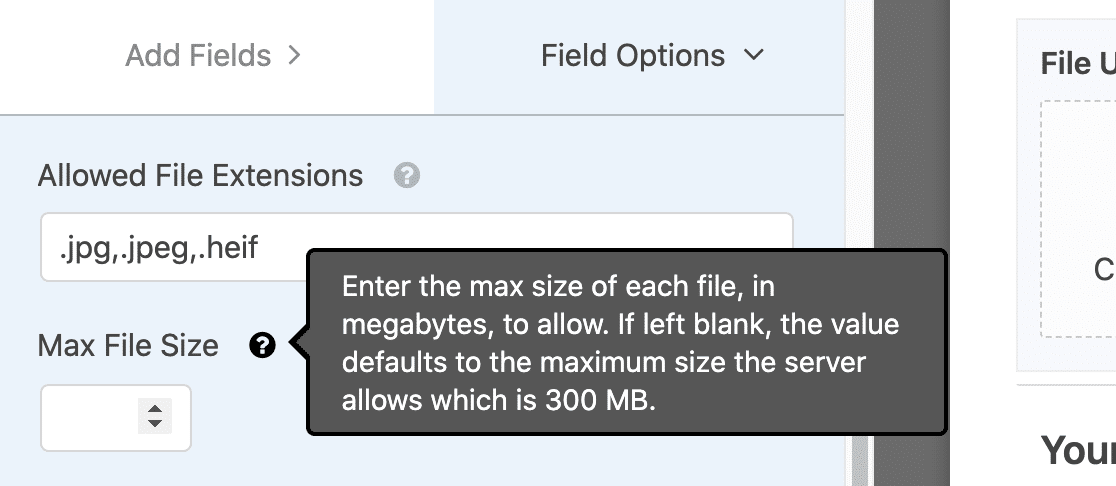
Jika pengaturan ukuran file maksimum terlalu rendah, Anda dapat meningkatkannya di server Anda. Kami menyarankan Anda menghubungi penyedia hosting web Anda untuk mendapatkan bantuan.
Bisakah Saya Mengizinkan Jenis File yang Tidak Didukung Tanpa Plugin?
Ya, Anda dapat mengizinkan file apa pun untuk diunggah dengan mengedit wp-config.php situs Anda atau file functions.php tema WordPress.
Dalam wp-config.php , kode berikut mengizinkan semua unggahan tanpa pemfilteran sama sekali:
define('ALLOW_UNFILTERED_UPLOADS', true);
Perlu diingat bahwa kode ini menghadirkan risiko keamanan yang serius. Ini memungkinkan peretas untuk mengunggah semua jenis file ke situs web Anda, jadi ini jelas bukan metode yang kami sarankan.
Jauh lebih aman menggunakan plugin File Upload Types karena memungkinkan Anda hanya mengizinkan jenis file yang Anda butuhkan, dan itu berarti Anda tidak perlu khawatir tentang menimpa perubahan Anda saat Anda memperbarui WordPress di masa mendatang.
Buat Formulir Unggah File WordPress Anda Sekarang
Langkah Selanjutnya: Tambahkan Formulir Unggah File Dropbox
Apakah Anda ingin mengirim unggahan file secara otomatis ke layanan penyimpanan cloud? Lihat artikel ini tentang cara menambahkan formulir unggah file Dropbox di WordPress. Ini dapat membantu Anda menyimpan file yang diunggah di awan jika Anda tidak ingin menyimpannya di server web Anda, atau di Perpustakaan Media.
Siap membuat formulir Anda? Mulailah hari ini dengan plugin pembuat formulir WordPress termudah. WPForms Pro menyertakan templat formulir unggah file dan menawarkan jaminan uang kembali 14 hari.
Jika artikel ini membantu Anda, silakan ikuti kami di Facebook dan Twitter untuk tutorial dan panduan WordPress gratis lainnya.